Enhavtabelo
Vi eble havas la daton en via datumaro en formato kiel JJJJMJJ (ekz., la hodiaŭa dato estas 20211128) aŭ, kiel la kalkulo de totalaj tagoj ekde la 1-a de januaro 1900 (ekz., hodiaŭ estas 44528). Vi ŝatus konverti ĝin al enkonstruitaj Excel-dataj formatoj. Mirinde, estas ĉiuj specoj de Datformatoj haveblaj en Excel. La artikolo klarigos 4 metodojn por konverti nombron (jjyymmdd) al la Dato-Formato en Excel.
Elŝutu Praktikan Laborlibron
Vi povas elŝuti la praktikan laborlibron de ĉi tie.
Konverti Nombron al Dato.xlsm4 Metodoj en Excel por Konverti Nombron (JJJAMJJ) al Dato Formato
Ni uzos la sekvan datumaron por klarigi la 4 malsamajn metodojn de konvertiĝo de nombro al dato formato en Excel.

Ĉi tie vi povas vidi, ke la datumaro enhavas du kolumnojn, unu kun nombroj. en la formato jjyymmdd, kaj la alia kun la nombro da tagoj ekde la 1-a de januaro 1900. Ni uzos ĉi tiujn datumajn nombrojn por konverti en datajn formatojn.
1. Uzante TEXT-formulon por Konverti Nombron (JJJJMMJJ). ) al Excel Data Formato
Ni povas uzi formulon kun la TEKSTO-funkcio al la konvertitaj rezultoj. Ni devas apliki ĉi tiun metodon al la datumoj, kiuj enhavas la nombron da tagoj ekde la 1-a de januaro 1900. Tiel, ni uzis la 2-an kolumnon el la datumaro.
Sekvu la paŝojn sube.
Paŝoj:
- Vi devas skribi la formulon en Ĉelo C5 . Laformulo:
=TEXT(B5,"mm/dd/yyyy")
- Post tio, premu Enigu .
- Fine, trenu la piktogramon plenigi tenilon ĝis la fino por ricevi la rezulton por ĉiuj datumoj.

🔎 Kiel Funkcias la Formulo?
📌 La formulo TEKSTO prenas la tekston, kiu ĉi-kaze estas B5 kiel la unuan argumenton.
📌 La dua argumento estas formato_teksto kiu enhavas la formatadon, kiun ni volas inkludi. Ni uzis " mm/dd/yyyy " kiel la formaton. Vi povas uzi ajnan formaton, kiun vi deziras ene de la apostrofo.
2. Uzante DATO kun DEKSTRA, MALdekstre kaj MEZaj formuloj por Konverti Nombron (JJJJMJJ) al Excel-Data Formato
Ni prezentiĝu al alia formulo por konverti la nombrojn en Datojn. Ni uzos la ciferojn en la formato jjyymmdd por ĉi tiu metodo.
La formulo DATO povas esti nestita per RIGHT , LEFT kaj MID formuloj por konverti nombrojn al datoj en formato “mm/dd/yyyy” .
Sekvu la paŝojn sube por apliki la formulon kaj akiri la dezirata rezulto.
Paŝoj:
- Skribu la jenan formulon en Ĉelo C5 :
=DATE(LEFT(B5,4),MID(B5,5,2),RIGHT(B5,2))
- Premu Enigu kaj vi ricevos la rezulton por B5 .
- Trenu la piktogramon plenigi tenilon al la fino de la datumaro por akiri rezultojn por la ceteraj datumoj.
Vi trovos la rezulton malsupre.

🔎 Kiel Funkcias la FormuloĈu funkcias?
📌 Ĉi tie la formuloj Maldekstre , DEKstren , kaj MEZON unua argumento estas teksto. Por ĉi tiu kazo, estas B5, kiu bezonas la tekston, kiu bezonas trapasi la konvertan procezon.
📌 Ĉar jjyymdd estas la formato de la datumaro, ĉi tie la plej maldekstra nombro ĝis 4 indikas la jaron, mezo 2 estas la monato kaj la dekstra 2 estas la dato.
📌 Sekve, la formuloj enhavas nombrojn en sia dua argumento. Por la formulo LEFT , ĝi estas 4, por RIGHT 2, kaj MEZ , ĝi prenas 2 pliajn argumentojn unu de kie ĝi komenciĝas kaj la signo ĝis kiu ĝi bezonos.
📌 Fine ĉiuj tri formuloj estas nestitaj kun la formulo DATO por ricevi la rezulton.
3. Uzado de Teksto al Kolumna Sorĉisto por Konverti Nombron ( JJJAMJJ) al Datformato
Tamen alia Excel-ilo, la Teksto al Kolumno de la Datumo langeto, ankaŭ povas esti uzata por konverti la nombron al datoformato.
Por apliki ĉi tion, vi devas sekvi la subajn paŝojn.
Paŝoj:
- Elektu la datumaron al kiu vi volas konverti Datformato.
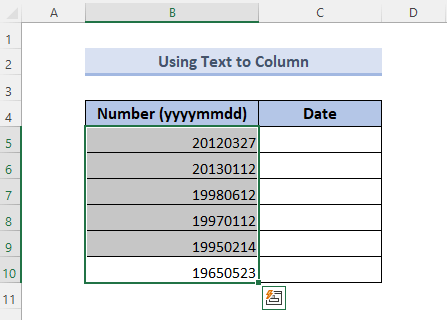
- Elektu Tekston al Kolumno el la Datumaj Iloj de la Datumo. langeto.

- Estas 3 paŝoj en la Teksto al Kolumna Sorĉisto :
Paŝo 1/3: Elektu Limigitan kaj alklaku Poste.
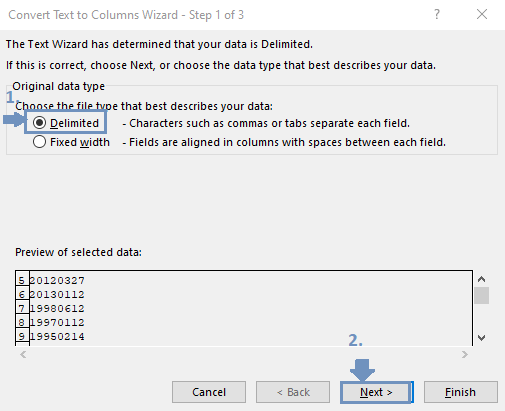
Paŝo 2/3: Konservu ĉiujn langetojn neelektitaj kaj alklaku Sekva .

Paŝo 3/3: Elektu Daton kaj el la falmenuo elektu YMD . Finfine, alklaku Fini .

Fine, vi vidos la rezulton kiel montrita sube.

4. Uzante VBA-Makroon por Konverti Nombron (JJJAMJJ) al Datformato
La lasta metodo de ĉi tiu artikolo estas uzi VBA-Makroon por konverti nombrojn en la formato JJJMJJ al Datformato.
Vi povas apliki kodon VBA-makro por konverti nombrojn al datoformato per la sekvaj paŝoj:
Paŝoj :
- Elektu la datumaron, kiun vi volas konverti.

- Premu ALT+F11 de via klavaro. Ĉi tio malfermos la VBA Makro fenestron.
- Elektu vian laborfolion. Tiam el la Enmeti langeto elektu la Modulo .
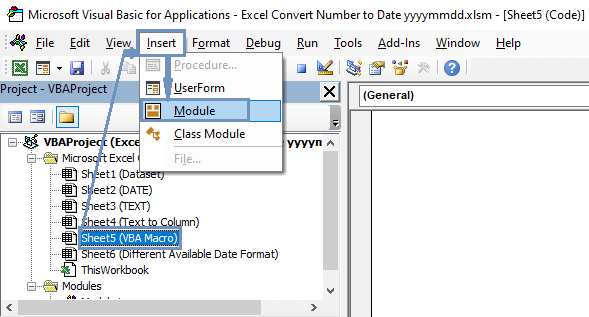
Ĉi tio malfermos Ĝeneralan fenestron.
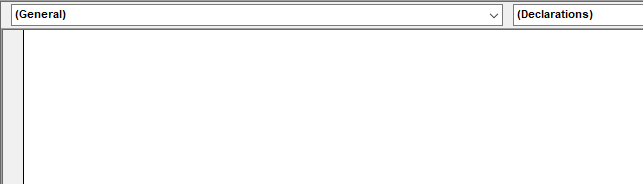
- Nun vi devas skribi la kodon sube en la Ĝenerala fenestro.
Kodo:
5774
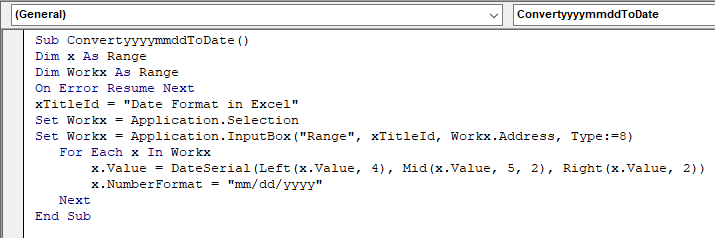
- Konservu la dosieron kiel Excel-Makro-Ebligita Laborlibro .
- Poste, premu F5 de la klavaro.
Ĉi tio malfermos malgrandan skatolon.
- Kontrolu la gamon de la elektitaj datumoj kaj alklaku OK .

Vi povas vidi la rezulton en via laborfolio.

Noto: Ĉi tiu metodo montros rezultojn ene de la elektita datumoj. Tial via datumaro estos perdita post la apliko de ĉi tiometodo. Se vi bezonos ilin estonte, tiam kopiu kaj algluu ilin aliloke.
Malsamaj Disponeblaj Formatoj de Dato en Excel
Excel havas multe da Dato. disponeblaj formatoj, kiuj vere servas la uzantojn. Vi ankaŭ povas uzi ilin sekvante la paŝojn sube.
Paŝoj:
- Elektu la datumojn.

- Premu CTRL+1 de la klavaro.
- Ĉi tio malfermos skatolon kie vi devas elekti Datojn el Nombroj. .
- Tiam vi povas vidi variojn de formatoj por datoj. Elektu iun ajn, kiun vi volas.
- Tiam alklaku OK .

Aŭ,
- Post elekto de datumoj de la langeto Hejmo elektu falmenuon en la sekcio Nombro .
- Elektu Pli Nombrajn Formatojn . Ĉi tio ankaŭ malfermos la skatolon kie vi trovos variojn de formatoj por datoj.

Ekzemple, ni montris 3 malsamajn formatojn en la suba bildo.

Ĉesu Aŭtomatan Konvertiĝon de Nombroj al Datoj
Mikrosofto ĝisdatigas MS-Excel regule por igi ĝin pli uzebla. Unu trajto rilata al ĝi estas, foje ĝi aŭtomate konvertas nombrojn al datoj. Se vi volas ignori tion kaj konservi viajn datumojn en Nombra formo, estas kelkaj konsiletoj por vi.
1. Vi povas uzi spacon aŭ apostrofon antaŭ la nombro, kiun vi volas tajpi. La apostrofo estas preferinda ĉar spaco povus malhelpi la efikecon de kelkaj aliaj Excel-funkcioj.
2. Denove,vi povas elekti la ĉelojn kie vi tajpos viajn datumojn kaj premu CTRL+1 . Ĉi tio malfermos la skatolon Formati Ĉelo . Elektu Teksto de tie kaj alklaku Bone . Ĉi tio ĉesos la aŭtomatan konvertiĝon kaj konservos viajn datumojn en teksta formo.
Aferoj por Memori
Vi devas scii la uzadon de ĉiu metodo kaj poste sekvi la paŝojn zorge. por akiri rezultojn laŭ viaj postuloj.
Konkludo
La artikolo taksas 4 malsamajn metodojn por konverti nombrojn al datoformatoj en Excel. Ni uzis Excel-formulojn kiel DATO , MEZON , TEKSTO kaj tiel plu kaj Excel-iloj kiel Teksto al Kolumno kaj VBA Makro kodoj por la metodoj. Mi esperas, ke la artikolo estis helpema al vi. Por pliaj demandoj, vi povas skribi en la komenta sekcio.

